今天来教我们怎样让库卡机器人与S7-1200PLC实现Profinet通讯,下面是详细步骤。
一、完成硬件接线
网线一端连接至库卡机器人控制柜门上的KLI端口,另一端连接到交换机,PLC也连接到交换机(交换机无类型要求),
交换机再连接到电脑。详细接线方式如下示意图:

二、将编程电脑、PLC、KUKA设置成同一个网段(因KUKA库卡机器人的底层设置原因,*好不更改机器人IP地址)
(1)在博途软件中新建项目,并添加新设备,就是添加一个S7-1200型PLC
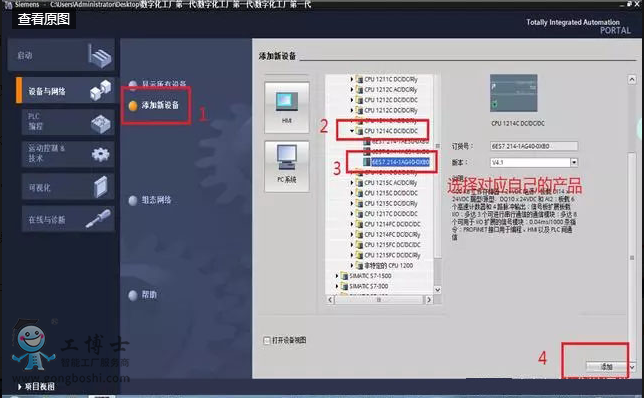
(2)点击选项—增加设备描述文件—导入KUKA机器人的GSD文件,
这个GSD文件能够在KUKA机器人的示教器存储目录中找到,也能够找安曼机器人客服索要。

(3)安装GSD,并把KUKA设备进行组态

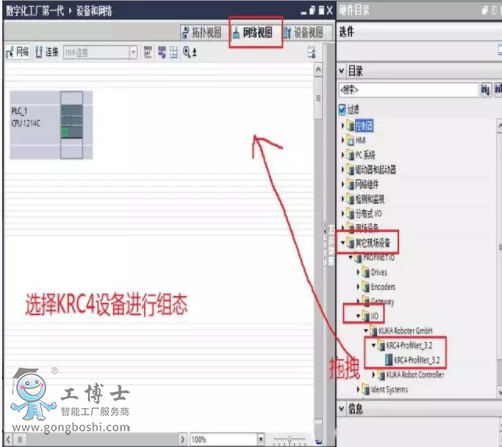
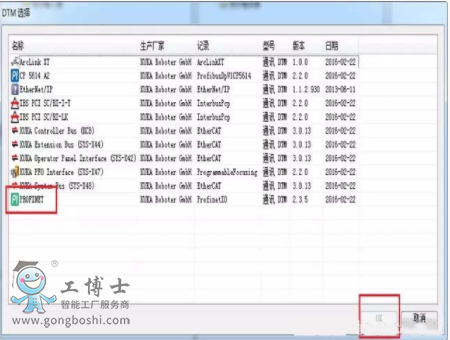
五、双击Profinet进行设置

六、进行信号映射
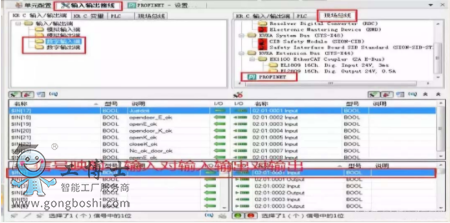
首先生成代码,再下载到控制器,注意在控制器上做好确认工作


二、将编程电脑、PLC、KUKA设置成同一个网段(因KUKA库卡机器人的底层设置原因,*好不更改机器人IP地址)
(1)在博途软件中新建项目,并添加新设备,就是添加一个S7-1200型PLC
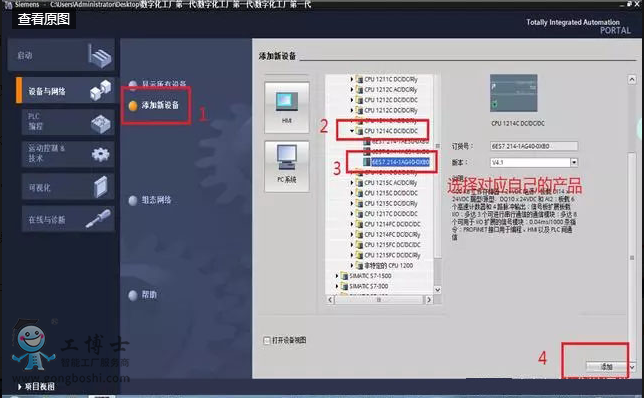
(2)点击选项—增加设备描述文件—导入KUKA机器人的GSD文件,
这个GSD文件能够在KUKA机器人的示教器存储目录中找到,也能够找安曼机器人客服索要。

(3)安装GSD,并把KUKA设备进行组态

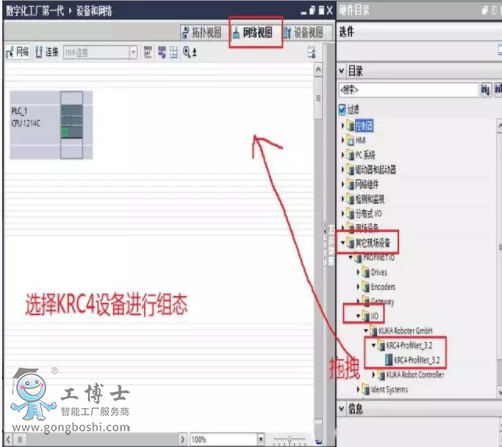
(4)设置好以上后(包括PLC地址),接下来就可以编译下载到PLC。下载完成后PLC会报红灯,
是因为下一级组件存在故障,即还没有设置机器人端,连接不到下一级组件,所以报错。也可以使用此方法判断是否连接成功。
三、:WorkVisual对KUKA进行设置
四、激活、添加Profinet、DTM选择Profinet,详细设置过程如下图
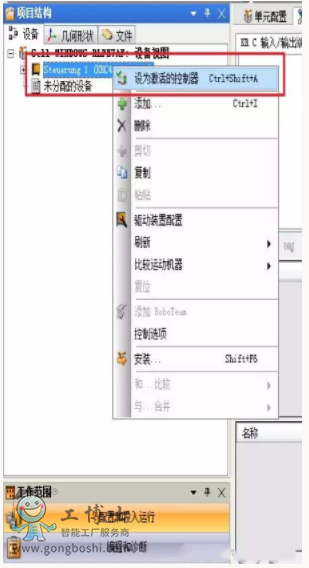

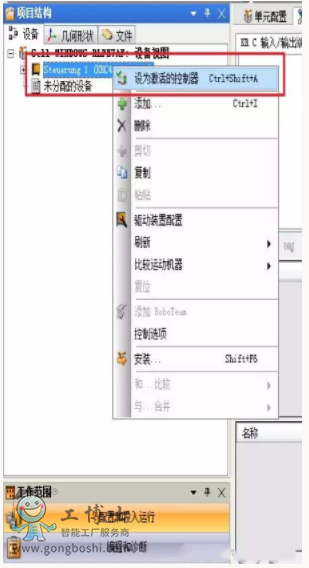

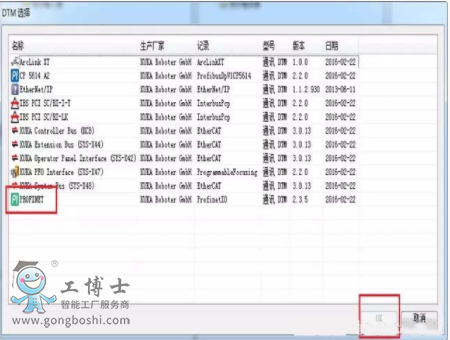
五、双击Profinet进行设置

六、进行信号映射
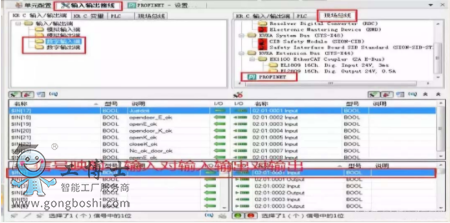
首先生成代码,再下载到控制器,注意在控制器上做好确认工作

七、机器人侧的信号确认:
机器人侧即为映射时的IN(..),PLC侧则是在博图里对KUKA设备设置时的IO地址
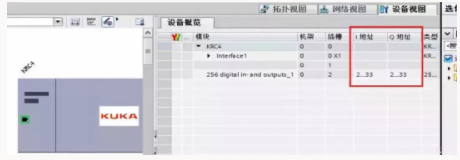
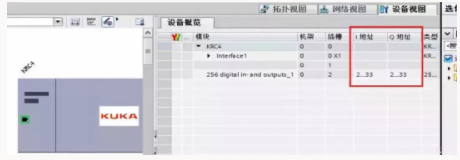



 QQ
QQ
